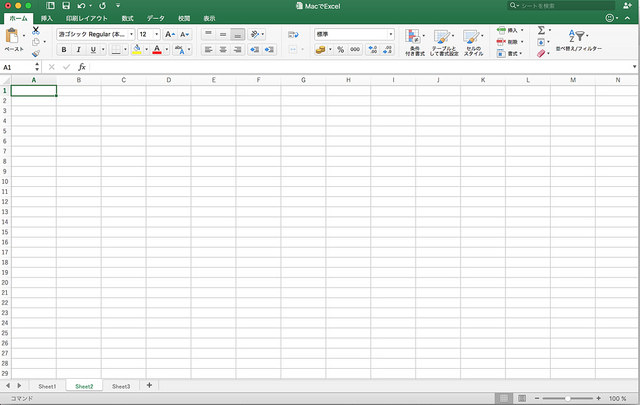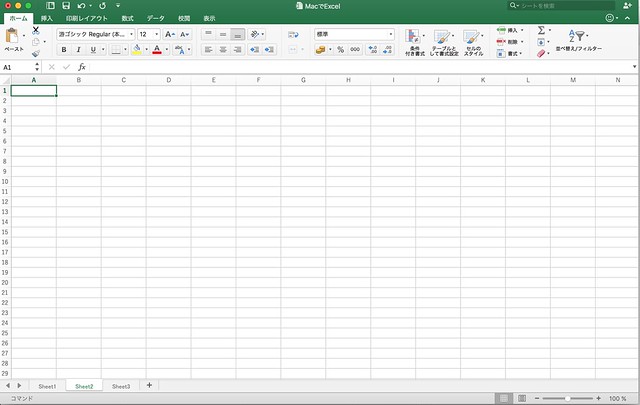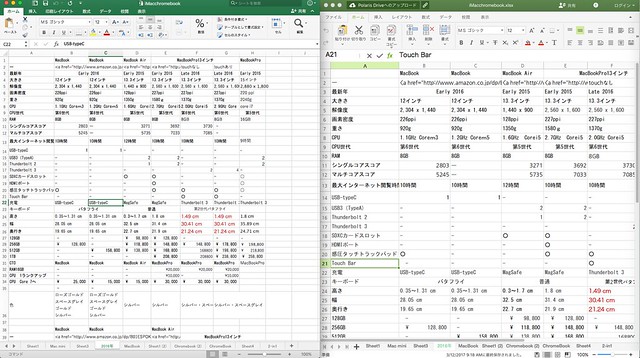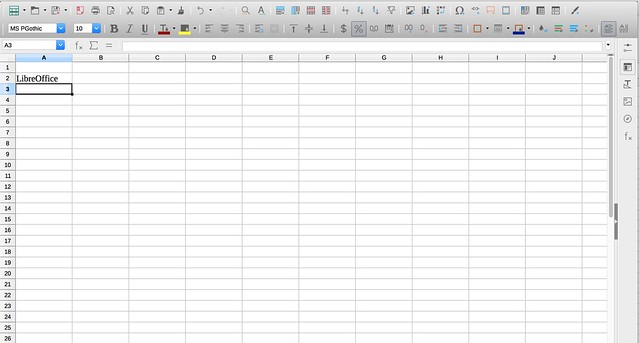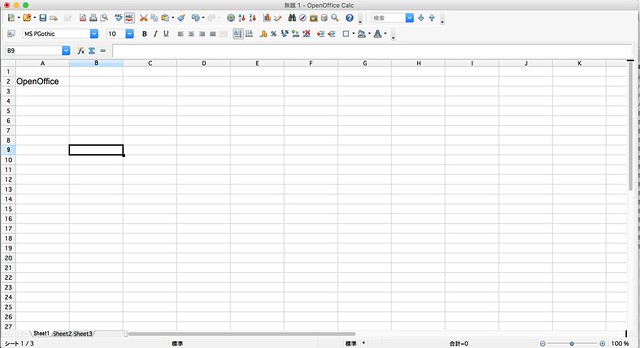MacでのExcel、もしくは表計算アプリを使う方法には何があるか調べてみました。
Macで使えるOffice
| ー | Office 365 Solo | Office Mac Home Student 2016 | Office Mac Home Business 2016 |
|---|---|---|---|
| 使用年数/使用台数 | 1年 | 永続 | 永続 |
| 使用台数 | 2台 | 2台 | 2台 |
| 常に最新バージョン | ○ | ー | ー |
| Windows版 | ○ | ー | ー |
| 【Mac】Word, Excel, PowerPoint | ○ | ○ | ○ |
| 【Mac】Outlook | ○ | ー | ○ |
| 【Mac】OneNote for Mac | ○ | ○ | ○ |
| 【サービス】 OneDrive1TB・Skype60分無料通話 | ○ | ー | ー |
| Amazonの金額 |
11,581円/年 |
23,361円 | 34,160円 |
✳︎Amazonの金額は2017年2月19日現在
OfficeはExcelだけでなくWordやPowerPointも使えます。
Macで使えるOfficeは現在、Office365Soloと版のHome Student版とbusiness版の3種類があります。
Office365Solo
Office365は月額もしくは年額の使用料を払うことで、ExcelやWordなどのOfficeを利用することができます。
Office365の良い点としては、パソコン2台までWindowsでもMacでもOfficeが使用できる点ですね。常に最新のものを利用できるため買い替える必要もありません。
利用料が月額1,274円と結構高めですが、OneDriveを1TB利用可能、Skypeが60分無料通話可能です。
Dropboxは月1200円で1TB利用可能と考えると、月1274円で、OneDrive1TBと、400円分のSkype60分無料通話+Office利用は使い方によってはお得かもしれませんね。(年額だとさらに安くなりますし)
Amazonなどで一年のライセンスも購入可能です。3000円ほど安くなります。
大容量のクラウドを使いたいという場合はOffice365Soloという選択もいいと思います。
Office Home and Stuident 2016 for Mac
Word、Excel、PowerPointは利用可能ですが、Outlookは利用できません。
仕事で利用しない人向けになります。
値段は2万円強です。
Office Home and Business 2016 for Mac
Word、Excel、PowerPoint、Outlookが利用可能です。
仕事で利用する人はこちらか、Office365を利用しないといけないようです。
値段は3万円強です。Office365だと3年分です。
Excelのみ
Officeだと、WordやPowerPointも一緒に入っているため値段が高めです。Excelのみにすることで若干値段が安くなります。
と言っても、現在公式で発売されているものは、15,894円です…それなりにしますね!
Polaris Office for Mac
2017年3月13日にソースネクストより「Polaris Office for Macicon」が発売されました。早速、購入し使ってみました。
合わせて読みたい ◆MacでMicroOfficeの代替◆「Polaris Office for Mac」をMicroOfficeと比較レビュー
Microsoft Excelと同じxls、xlsx形式に対応します。フィルタと並べ替え、グラフ、チャートの挿入、ピポットテーブルなどExcelと同じようなことができます。ただ、マクロは対応していないようなので注意が必要です。
起動に5秒程度かかりますが、それ以外は軽くさくさく使えています。Excelで作成したファイルを開くと、Excelに比べて若干、文字が大きくなり、フォントの印象も変わります。
僕の使い方だとMicroOfficeを購入していなかったら、これだけで十分だなと思いました。
MacにWindowsを導入
MacにWindowsを入れて、Windows版のOfficeをインストールする方法です。
Windowsを入れる方法にはMacOS上でWindowsOSを動かす仮想化と、切り替えを必要とするブートキャンプ化があります。
仮想化はソフトが必要ですが、ブートキャンプなら元から入っているソフトで可能です。Windows版のOfficeをすでに持っている人ならこちらの方が安く済むかもしれません。
無料表計算アプリLibreOfficeとOpenOffice
Excel風の無料の表計算アプリです。マクロなどの高機能なものが必要なければ、これで十分ですね。
機能についてはLibreOfficeの方が、Excelにより近いような印象です。例えば、関数の区切りは、LibreOfficeはExcelと同じく ,(カンマ)ですが、OpenOfficeは ;(セミコロン)です
それぞれ写真で見比べてみます。
LibreOffice
標準設定だと表が大きめですね。80%ぐらいがちょうどいいかもしれません。
OpenOffice
OpenOfficeをこれまで使っていたのですが、ものすごく動作が重くなってしまいました。文字入力がスムーズに反映されません。
Mac miniの問題かと思っていたのですが、最新のiMacやMacBook Proでも同様に遅くなっています。
Excel 2016 forMac
日本語での説明もあるのでわかりやすいです。
どれがお勧め
- Office365Solo…常に最新のExcelを使いたい・大容量のクラウドを使用したい・WindowsとMacの両方で利用したい
- Officeパッケージ版…Macで長くExcelを利用したい
- Excel for Macのみ…Wordなど全く必要としない
- 仮想化でWindows…すでにWindowsのExcelを持っている・Windowsで他のこともしたい
- LibreOffice…無料で表計算アプリを利用したい
あとがき
僕は結局、Mac版のOffice購入しました。